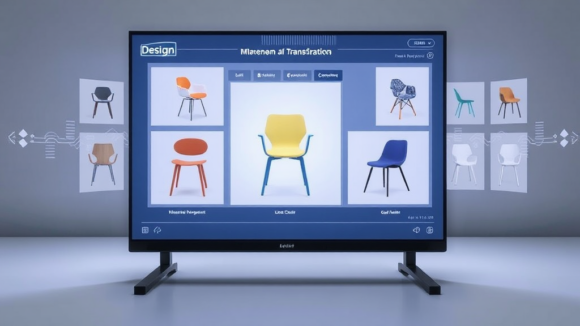Möchtest du die volle Kontrolle bei der KI-gestützten Bildbearbeitung ausüben? In diesem Snip zeigen wir dir, wie du mit dem FreePik AI Assistant gezielt Bildkompositionen und Inhalte definierst, um individuelle und kreative Ergebnisse zu erhalten – weit über einfache Text-zu-Bild-Generierung hinaus.
Ergebnis: Nach diesem Snip bist du in der Lage, FreePik AI Assistant zu nutzen, um Bilder nicht nur durch Texteingabe, sondern auch durch gezielte Form- und Kommentaranpassungen präzise zu steuern und so eigene kreative Bildprojekte effizient umzusetzen.
- Logge dich bei Freepik ein und navigiere zum AI Assistant.
- Lade ein eigenes Bild hoch oder starte mit einer leeren Fläche.
- Füge grafische Elemente über das Tool hinzu (z.B. Flächen, Formen, Icons).
- Kommentiere einzelne Bereiche direkt im Bild (z.B. “modern house” oder “beach scene”), um der KI klare Hinweise zu geben.
- Positioniere und skaliere deine Elemente nach Wunsch.
- Klicke auf “Continue”, um das Layout zu bestätigen.
- Der Assistant nutzt die angelegten Elemente und Kommentare als Grundlage für ein neues generiertes Bild.
- Bewertet gemeinsam das Ergebnis und nehmt ggf. Anpassungen vor.
- Verstehen, wie der FreePik AI Assistant in der Bildbearbeitung funktioniert.
- Lernen, wie man gezielt Bildbereiche mit Formen und Kommentaren definiert.
- Steuern der KI-generierten Bildkomposition durch präzisen Input.
- Umgang mit iterativer Verbesserung der Bildergebnisse.
- Effiziente Nutzung des FreePik AI Assistant für kreative Bildprojekte.
- Erstellen von individualisierten Marketingbildern für Social Media mit präziser Bildsteuerung.
- Entwicklung von Mockups für Produktpräsentationen durch gezielte Bildkomposition.
- Bildbearbeitung und Retusche mit gezielter Form- und Kommentargebung zur Qualitätssicherung.
- Gestaltung von Illustrationen und Poster mit dynamischer Anpassung verschiedener Bildelemente.
- Integration von Text- und Bild-Elementen in Videoprojekte durch präzise Bildvorlagen aus KI-Tools.